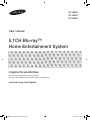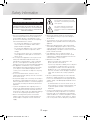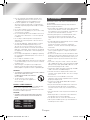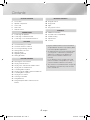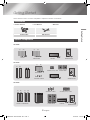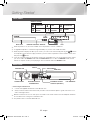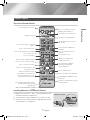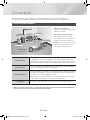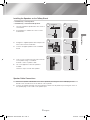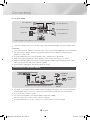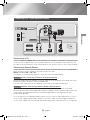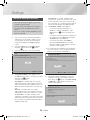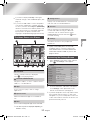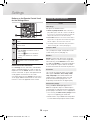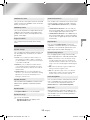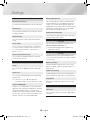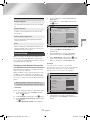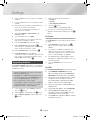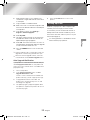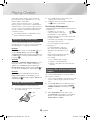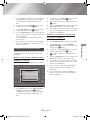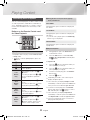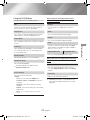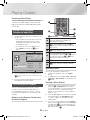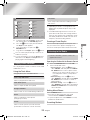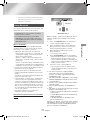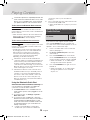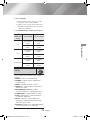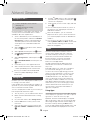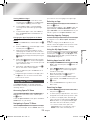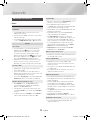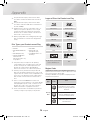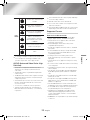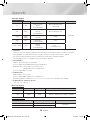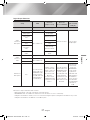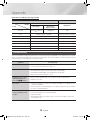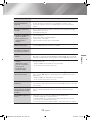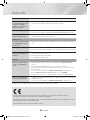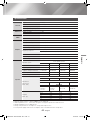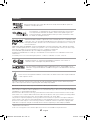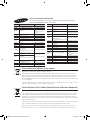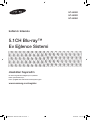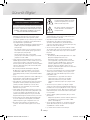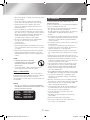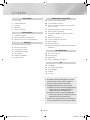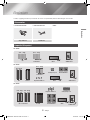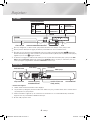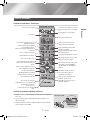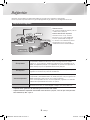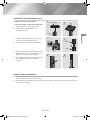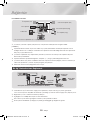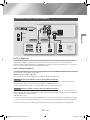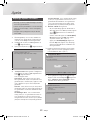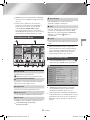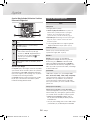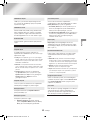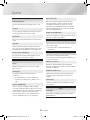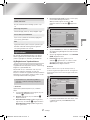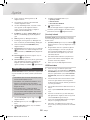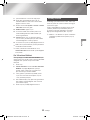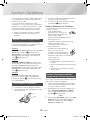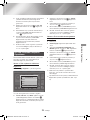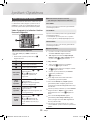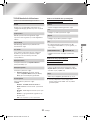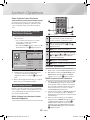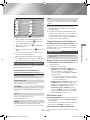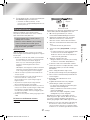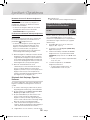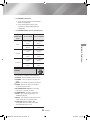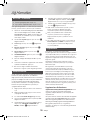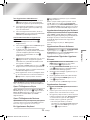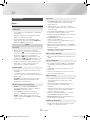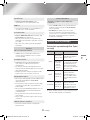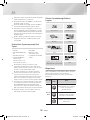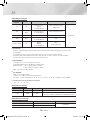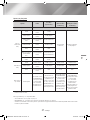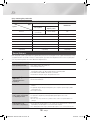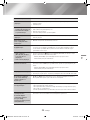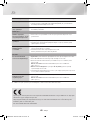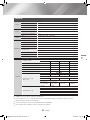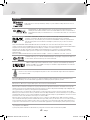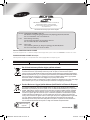Sayfa yükleniyor...
Sayfa yükleniyor...
Sayfa yükleniyor...
Sayfa yükleniyor...
Sayfa yükleniyor...
Sayfa yükleniyor...
Sayfa yükleniyor...
Sayfa yükleniyor...
Sayfa yükleniyor...
Sayfa yükleniyor...
Sayfa yükleniyor...
Sayfa yükleniyor...
Sayfa yükleniyor...
Sayfa yükleniyor...
Sayfa yükleniyor...
Sayfa yükleniyor...
Sayfa yükleniyor...
Sayfa yükleniyor...
Sayfa yükleniyor...
Sayfa yükleniyor...
Sayfa yükleniyor...
Sayfa yükleniyor...
Sayfa yükleniyor...
Sayfa yükleniyor...
Sayfa yükleniyor...
Sayfa yükleniyor...
Sayfa yükleniyor...
Sayfa yükleniyor...
Sayfa yükleniyor...
Sayfa yükleniyor...
Sayfa yükleniyor...
Sayfa yükleniyor...
Sayfa yükleniyor...
Sayfa yükleniyor...
Sayfa yükleniyor...
Sayfa yükleniyor...
Sayfa yükleniyor...
Sayfa yükleniyor...
Sayfa yükleniyor...
Sayfa yükleniyor...
Sayfa yükleniyor...
Sayfa yükleniyor...
Sayfa yükleniyor...

5.1CH Blu-ray™
Ev Eğlence Sistemi
kullanıcı kılavuzu
HT-J4500
HT-J4530
HT-J4550
olasılıkları hayal edin
Bu Samsung ürününü aldığınız için teşekkürler.
Daha ayrıntılı hizmet için,
lütfen aşağıdaki web adresinden ürün kaydınızı yapın
www.samsung.com/register
02830M-HT-J4500 TK TUR -0317.indd 1 2015/3/30 15:27:18

2 - Türkçe
Güvenlik Bilgileri
• Gerekli havalandırmanın sağlanması için, cihaz
kabininde ve arkasında veya alt kısmında yuvalar
ve açıklıklar bulunur. Bu cihazın güvenilir şekilde
çalışmasını sağlamak ve aşırı ısınmaya karşı korunması
için, bu yuvaların ve açıklıkların asla engellenmemesi
veya kapatılmaması gerekmektedir.
- Bu cihazı düzgün havalandırma sağlanmadığı sürece
kitaplık veya gömme dolap gibi kapalı bir alana
yerleştirmeyin.
- Bu cihazı bir radyatör veya ısı kaynağının yakınına
veya üzerine veya doğrudan güneş ışığına maruz
kalacağı bir yere yerleştirmeyin.
- Cihazın üzerine (vazo vb.) su dolu kaplar
yerleştirmeyin. Su dökülmesi yangına veya elektrik
çarpmasına neden olabilir.
• Cihazı yağmura maruz bırakmayın veya suyla temas
edebileceği yerlere (küvet, lavabo, mutfak evyesi veya
çamaşır teknesi yakınına, ıslak zeminlere veya bir
havuzun yakınına vb.) yerleştirmeyin. Cihazın yanlışlıkla
ıslanması durumunda fişini çekin ve derhal bir yetkili
satıcı ile temas kurun.
• Bu cihazda pil kullanılır. Bulunduğunuz bölgede,
bu pilleri ayrıca atmanızı gerektiren çevre koruma
yönetmelikleri olabilir. Atma veya geri dönüştürme
hakkında bilgi almak için lütfen yerel yetkililerle irtibata
geçin.
• Yangın veya elektrik çarpmasına neden olabileceği için,
duvar prizlerini, uzatma kablolarını veya adaptörleri
kapasitelerini aşacak şekilde aşırı yüklemeyin.
• Güç kablolarını, üstüne basılmayacakları veya üzerine
yerleştirilen nesneler nedeniyle sıkıştırılmayacakları
şekilde yönlendirin. Özellikle fişin ucunda, duvar
prizlerinde ve cihaz üzerindeki çıkış noktasındaki
kablolara özen gösterin.
• Cihazı yıldırım düşmesinden korumak için veya uzun
süre kullanılmayacağı zamanlarda, fişini prizden çekin
ve anten veya kablolu yayın bağlantısını kesin. Bu
şekilde cihazı yıldırım düşmesine ve güç hattındaki
dalgalanmalara bağlı hasarlardan korumuş olursunuz.
• AC güç kablosunu DC adaptör prizine bağlamadan
önce, DC adaptörün voltaj değerinin yerel elektrik
şebekesi değerine uygun olduğundan emin olun.
• Bu cihazın açık kısımlarına asla metal bir cisim
sokmayın. Aksi halde elektrik çarpması riski ortaya
çıkar.
• Elektrik çarpmasını önlemek için, cihazın iç kısmına
asla dokunmayın. Cihaz yalnızca yetkili teknik servis
personeli tarafından açılmalıdır.
• Güç kablosunu prize takarken sıkıca yerine oturana
kadar bastırın. Güç kablosunu duvar prizinden
çıkarırken, daima kablonun fiş kısmından tutarak
çekin. Asla güç kablosundan çekerek çıkarmayın. Güç
kablosuna ıslak elle dokunmayın.
• Cihazın normal şekilde çalışmaması halinde, özellikle
de cihazdan garip sesler veya kokular geliyorsa, derhal
fişini çekin ve bir yetkili satıcıya veya servis merkezine
başvurun.
• Kabinin Bakımı.
- Bu ürüne başka bileşenler bağlamadan önce, diğer
bileşenleri kapattığınızdan emin olun.
- Ürününüzü aniden soğuk bir yerden sıcak bir
yere taşıdığınızda çalışan parçalarda ve mercekte
yoğuşma meydana gelebilir ve bu, diskin normal
oynatma yapmamasına yol açabilir. Böyle bir
durumda cihazın fişini prizden çıkartın, iki saat
bekleyin ve ardından fişi prize takın. Sonra diski takın
ve tekrar oynatmayı deneyin.
• Cihaz uzun süre kullanılmayacaksa veya bir süreliğine
evden ayrılıyorsanız (özellikle çocuklar, yaşlılar veya
engelli kişiler evde yalnız bırakılacağı zaman) cihazın
fişini prizden çekin.
- Cihazda biriken toz, güç kablosunun kıvılcım
çıkarmasına veya ısı yaymasına ya da kablo
yalıtımının bozulmasına yol açarak, elektrik
çarpmasına, elektrik kaçağına veya yangına neden
olabilir.
• Cihazınızı aşırı tozlu, yüksek veya düşük sıcaklığa
sahip, aşırı nemli, kimyasal maddelerin bulunduğu veya
havaalanı, tren istasyonu gibi günde 24 saat çalışacağı
bir yere kurmak istiyorsanız, bilgi almak için yetkili servis
merkezine başvurun. Aksi halde cihazınız ciddi şekilde
hasar görebilir.
• Yalnızca düzgün şekilde topraklanmış bir fiş ve duvar
prizi kullanın.
- Düzgün bir topraklama olmaması elektrik çarpmasına
veya ekipmanın hasar görmesine neden olabilir.
(Yalnız I. Sınıf Ekipman.)
• Cihazı tamamen kapatmak için, fişi prizden çekmeniz
gerekir. Bu nedenle, priz ve fiş her zaman kolaylıkla
ulaşılabilen bir noktada olmalıdır.
• Çocukların ürüne asılmasına izin vermeyin.
DİKKAT
ELEKTRİK ÇARPMASI RİSKİ AÇMAYIN
DİKKAT: ELEKTRİK ÇARPMASI RİSKİNİ AZALTMAK
İÇİN, KAPAĞI (VEYA CİHAZIN ARKASINI) AÇMAYIN.
KULLANICI TARAFINDAN ONARILABİLECEK PARÇA
İÇERMEZ. TÜM SERVİS İŞLEMLERİ İÇİN YETKİLİ
SERVİS PERSONELİNE BAŞVURUN.
Bu sembol, cihazın içinde yüksek
voltaj bulunduğunu belirtir. Bu ürünün
içindeki herhangi bir parça ile temas
edilmesi tehlike teşkil eder.
Bu sembol, kullanım ve bakımla ilgili
önemli talimatların cihazla birlikte
verildiğini belirtir.
02830M-HT-J4500 TK TUR -0317.indd 2 2015/3/30 15:27:19

3 - Türkçe
Güvenlik Bilgileri
• Aksesuarları (pil, vb.) çocukların ulaşamayacağı, güvenli
bir yerde saklayın.
• Cihazı sallanan bir raf, eğimli zemin veya titreşime
maruz kalan alanlar gibi dengesiz yerlere kurmayın.
• Ürünü düşürmeyin veya çarpmayın. Ürün hasar
görürse, güç kablosunu prizden çekin ve bir servis
merkezine başvurun.
• Cihazı temizlemek için fişini prizden çekin ve ürünü
yumuşak, kuru bir bez kullanarak silin. Parafin, benzin,
alkol, tiner, böcek ilacı, oda parfümü, yağ veya deterjan
gibi kimyasal maddeler kullanmayın. Bu kimyasallar
cihazın görünümüne zarar verebilir veya cihaz
üzerindeki yazıların silinmesine neden olabilir.
• Bu cihaza sıvı damlatılmamalı veya dökülmemelidir.
Vazo gibi sıvı dolu nesneler cihazın üstüne
konulmamalıdır.
• Pilleri ateşe atmayın.
• Aynı duvar prizine birden fazla elektrikli cihaz takmayın.
Prize aşırı yüklenilmesi prizin aşırı ısınmasına ve yangına
yol açabilir.
• Uzaktan kumandada kullanılan pilleri yanlış tipte pille
değiştirmeniz halinde patlama tehlikesi ortaya çıkar.
Pilleri değiştirirken yalnızca aynı veya eşdeğer tipte pil
kullanın.
UYARI :
• YANGININ YAYILMASINI ÖNLEMEK
İÇİN, MUM VEYA AÇIK ALEVLİ DİĞER
NESNELERİ DAİMA BU ÜRÜNDEN
UZAK TUTUN.
• Yangın veya elektrik çarpması riskini azaltmak için
cihazı yağmurdan veya nemden uzak tutun.
SINIF 1 LAZER ÜRÜNÜ
Bu ürün, SINIF 1 LAZER ürünü olarak sınıflandırılmıştır.
Kontrollerin veya ayarların kullanılması veya prosedürlerin
yürütülmesinin burada belirtilenden farklı olarak
gerçekleştirilmesi, tehlikeli radyasyona maruz kalınmasıyla
sonuçlanabilir.
DİKKAT:
• AÇIK VE İÇ KİLİTLER İPTAL EDİLMİŞ OLDUĞUNDA
GÖRÜNMEZ LAZER RADYASYONU BULUNUR, IŞINA
MARUZ KALMAKTAN KAÇININ.
CLASS 1 LASER PRODUCT
KLASSE 1 LASER PRODUKT
LUOKAN 1 LASER LAITE
KLASS 1 LASER APPARAT
PRODUCTO LÁSER CLASE 1
3D Önlemleri
3D GÖRÜNTÜLERİNE DAİR ÖNEMLİ SAĞLIK VE
GÜVENLİK BİLGİLERİ.
3D işlevini kullanmadan önce aşağıdaki güvenlik bilgilerini
okuyun ve anladığınızdan emin olun.
• Bazı izleyiciler 3D TV izlerken baş dönmesi, bulantı ve
baş ağrısı gibi rahatsızlıklar yaşayabilirler.
Bu gibi semptomlar yaşamanız halinde, 3D televizyonu
izlemeyi bırakın, 3D Aktif Gözlüklerini çıkartın ve
dinlenin.
• Uzun süreyle 3D görüntüleri izlemek gözün yorulmasına
yol açabilir. Gözlerinizde yorgunluk hissetmeniz halinde,
3D televizyonu izlemeyi bırakın, 3D Aktif Gözlüklerini
çıkartın ve dinlenin.
• Sorumlu bir yetişkin 3D işlevini kullanan çocukları sık sık
kontrol etmelidir.
Çocukta göz yorgunluğu, baş ağrısı, baş dönmesi
veya bulantı şikayetleri olması halinde, 3D televizyonu
izlemesini durdurun ve çocuğu dinlendirin.
• 3D Aktif Gözlüklerini başka amaçlar için kullanmayın
(örn. sıradan gözlük, güneş gözlüğü, koruyucu gözlük,
vs.)
• Yürürken veya etrafta dolaşırken 3D işlevini veya 3D
Aktif Gözlüklerini kullanmayın. 3D işlevinin veya 3D Aktif
Gözlüklerinin etrafta dolaşırken kullanılması eşyalara
çarpmanıza, ayağınızın takılmasına ve/veya düşmenize
ve ciddi yaralanmalara neden olabilir.
• 3D içeriğin keyfine varmak istiyorsanız, bir 3D cihazını
(3D uyumlu AV alıcısı veya TV) yüksek hızlı bir HDMI
kablosu kullanarak ürünün HDMI OUT (HDMI ÇIKIŞ)
bağlantı noktasına bağlayın. 3D içeriği oynatmadan
önce 3D gözlüklerini takın.
• Ürün HDMI OUT (HDMI ÇIKIŞ) bağlantı noktasına bağlı
bir HDMI kablosu aracılığıyla 3D sinyalleri çıkarmaktadır.
• 3D oynatma modunda video çözünürlüğü, orijinal
3D videonun çözünürlüğüne sabitlenir. Çözünürlüğü
değiştiremezsiniz.
• BD Wise, ekran boyutu ayarı ve çözünürlük ayarı gibi
bazı işlevler 3D oynatma modunda doğru çalışmayabilir.
• 3D sinyalinin doğru çıkışı için yüksek hızlı bir HDMI
kablosu kullanmanız gerekmektedir.
• 3D görüntüleri izlerken TV’den ekran genişliğinin en az
üç katı bir mesafede durun. Örneğin 46 inç ekranınız
varsa ekrandan 3,5 metre uzakta durun.
• En iyi 3D görüntüsü için 3D video ekranını göz
seviyesine yerleştirin.
• Ürün birkaç 3D cihazına bağlıysa 3D efekti doğru
çalışmayabilir.
• Bu ürün 2D içeriğini 3D'ye dönüştürmez.
• "Blu-ray 3D" ve "Blu-ray 3D" logosu, Blu-ray Disc
Association'ın ticari markalarıdır.
02830M-HT-J4500 TK TUR -0317.indd 3 2015/3/30 15:27:19

4 - Türkçe
İçindekiler
BAŞLARKEN
5 Aksesuarlar
5 Hoparlör Bileşenleri
6 Ön Panel
6 Arka Panel
7 Uzaktan Kumanda
BAĞLANTILAR
8 Hoparlörleri Bağlama
10 Bir Ağ Yönlendiricisine Bağlanmak
11 Televizyona ve Harici Cihazlara Bağlama
AYARLAR
12 Başlangıç Ayarları Prosedürü
13 Bir Bakışta Ana Ekran
13 Ayarlar Ekranına Erişim
14 Ayarlar Menüsü İşlevleri
17 Ağ Kurulumu
18 Yazılımın Yükseltilmesi
19 DLNA’yı Kurma
İÇERIKLERIN OYNATILMASI
20 Kaynak Cihazının Değiştirilmesi
20 Ticari Disklerin Oynatılması
20 Kullanıcı Tarafından Kaydedilen
İçeriğe Sahip bir
Diskin Oynatılması
21 Bir USB Cihazında Dosyaların Oynatılması
22 Video Oynatmanın Kontrolü
24 Önceden Kaydedilmiş Ticari bir Ses Diskinin
Çalınması
24 Müzik Çalma Kontrolü
25 Fotoğraf İçeriklerinin Oynatılması
25 Radyo Dinleme
27 Bluetooth Kullanımı
28 Uzaktan Kumandanın Özel Efektler Düğmelerinin
Kullanılması
AĞ HIZMETLERI
30 BD-LIVE™ Kullanımı
30 DLNA Kullanımı
30 Uygulamalar
31 Opera TV Mağazasının Kullanımı
EK
32 İlave Bilgiler
33 Disk ve Biçim Uyumluluğu
38 Sorun Giderme
41 Özellikler
42 Lisanslar
● Bu Kullanma Kılavuzundaki şekiller ve çizimler
yalnızca referans amaçlı olarak verilmiştir ve
gerçek ürün görünümünden farklı olabilir.
● Aşağıdaki durumlarda servis ücreti alınabilir
(a) talebiniz üzerine bir mühendis geldiğinde ama
üründe hiçbir arıza olmadığında (yani bu
kullanım kılavuzunu okumadıysanız).
(b) üniteyi bir onarım merkezine getirdiğinizde
ama üründe hiçbir arıza olmadığında (yani bu
kullanım kılavuzunu okumadıysanız).
● Evinize onarım için gelinmeden veya herhangi bir
onarım yapılmadan önce servis ücreti size bildirilir.
02830M-HT-J4500 TK TUR -0317.indd 4 2015/3/30 15:27:20

5 - Türkçe
Başlarken
Kutuda, aşağıda gösterilen veya listelenen aksesuar ve hoparlör bileşenlerinin bulunduğunu kontrol edin.
Aksesuarlar
• UzaktanKumanda • KullanımKılavuzu • Piller
Güç Kablosu FM Anteni
Hoparlör Bileşenleri
HT-J4500
(Sol)(Sol) (Sağ)(Sağ)
Surround
Ön
Orta
Subwoofer
HT-J4530
HT-J4550
Ön
/
Surround
(
Sol
) (
Sol
)
(
Sağ
)
(
Sağ
)
Subwoofer
Stand
Hoparlör Kablosu
Vida (5x15) x 16
Stand Kaidesi
Orta
Başlarken
(Sol) (Sağ)
(Sol) (Sağ)
Surround
Ön
Subwoofer
Stand
Hoparlör Kablosu
Vida (5x15) x 8
Stand Kaidesi
Orta
02830M-HT-J4500 TK TUR -0317.indd 5 2015/3/30 15:27:25

6 - Türkçe
Başlarken
Ön Panel
EKRAN SİMGELERİ
5V 0.5A
MIC 2MIC 1
İŞLEV
5V 0.5A
MIC 2MIC 1
DURDURMA
5V 0.5A
MIC 2MIC 1
OYNATMA/
DURAKLATMA
5V 0.5A
MIC 2MIC 1
AÇMA/
KAPAMA
5V 0.5A
MIC 2MIC 1
SES
KONTROLÜ
5V 0.5A
MIC 2MIC 1
GÜÇ
5V 0.5A
USBUZAKTAN KUMANDA SENSÖRÜ
EKRAN
DİSK TEPSİSİ
Ürün açık olduğunda çocukların ürünün yüzeyine dokunmalarına izin vermeyin. Ürün yüzeyi sıcaktır.
Ürünün yazılımını USB jakı aracılığıyla yükseltmek için bir USB flash sürücüsü kullanmalısınız.
Ürün Blu-ray Disk menüsünü görüntülediğinde, ürün veya uzaktan kumanda üzerindeki
5V 0.5A
MIC 2MIC 1
/
6
düğmesine
basarak filmi başlatamazsınız. Filmi oynatmak için, disk menüsünde Play Movie (Filmi Oynat) veya Start (Başlat)
öğelerini seçin ve sonra
v
düğmesine basın.
Ev Sineması aracılığıyla TV'nizde İnternet'i kullanıyorsanız veya bir USB cihazından içerik oynatıyorsanız BD/
DVD modunu FUNCTION düğmesiyle seçemezsiniz. BD/DVD modunu seçmek için, İnternetten çıkın veya
TV'de oynattığınız içeriği durdurun, ardından da BD/DVD modunu seçin.
Arka Panel
SURROUND
SURROUND
SOĞUTMA FANI
* FM ANTENİ
AUX GİRİŞİ
HDMI ÇIKIŞI
HOPARLÖR ÇIKIŞ
KONNEKTÖRLERİ
GÜÇ KABLOSU LAN TERMİNALİHARİCİ DİJİTAL SES
GİRİŞ (OPTİK)
* FM Antenini bağlama
1. Birlikte verilen FM antenini FM ANT Jakına bağlayın.
2. Sinyal alımının iyi olduğu bir yer bulana kadar anten kablosunu yavaşça hareket ettirin, daha sonra bir duvara
veya başka bir sert yüzeye iliştirin.
Yeterli havalandırma sağlamak için ev sinemasının her tarafında en az 10 santimetrelik bir boş alan bırakın.
Soğutma fanını veya havalandırma deliklerini tıkamayın.
Bu ürün, AM yayınlarını almaz.
02830M-HT-J4500 TK TUR -0317.indd 6 2015/3/30 15:27:26

7 - Türkçe
Başlarken
Uzaktan Kumanda
Uzaktan Kumandanın Tanıtılması
Ürünü açar ve kapatır.
Sesi ayarlar.
Seçenekleri çalıştırmak için sayı
düğmelerine basın.
İleriye ya da geriye doğru atlamak
için basın.
Diskin altyazı dilini seçer.
Ana ekrana geçmek için basın.
Ekran menüsü öğelerini seçin ve
menü değerlerini değiştirin.
Önceki menüye döner.
Bu düğmeler hem üründeki
menüler hem de çeşitli Blu-ray
Disk işlevleri için kullanılır.
Disk menüsünü görüntülemek
için bu düğmeye basın.
Araçlar menüsünü kullanmak için
basın.
Diski oynatmak için basın.
Ses sinyalini ev sineması
hoparlörüne veya TV hoparlörüne
yönlendirmek için basın.
(Bkz. sayfa 28)
İstenen DSP/EQ ses modunu
seçin.
Diski durdurmak için basın.
Sesi geçici olarak keser.
İleriye ya da geriye doğru arama
yapmak için basın.
Oynatmayı duraklatmak için basın.
Bir başlığı, bölümü, parçayı veya
diski tekrarlamanızı sağlar.
Açılır menü/Başlık menüsüne
girmek için kullanın.
FM istasyonlarını almak için
RDS fonksiyonunu kullanın.
Radyo yayını için MONO veya
STEREO ayarını seçer.
Aktif FM istasyonlarını arar ve
kanalları değiştirir.
Blu-ray/DVD diski veya dosyaları
oynatırken oynatma bilgilerini
görüntülemek için bu düğmeyi
kullanın.
Disk tepsisini açar ve kapatır.
Menüden çıkmak için basın.
Ev Sinemasının modunu seçmek
için basın. (BD/DVD, D. IN, AUX,
vs.).
Ön ayarlı radyo frekansını
ayarlamak için kullanılır.
Uzaktan Kumandaya pillerin takılması
Pillerin "+" ve "–" uçlarının bölme içindeki şekil ile eşleştiğinden
emin olun.
Normal kullanım göz önünde bulundurularak, pillerin ömrü
yaklaşık bir yıldır.
Uzaktan kumanda, düz bir çizgide üründen en fazla yaklaşık 7
metre uzaktan çalıştırılabilir.
Pil boyutu: AAA
TOOLS
RETURN
EXIT
INFO
SUBTITLE HOME
REPEAT
FUNCTION
1
2
3
7
8 9
DISC MENU
PTY - PTY SEARCH PTY +
RDS DISPLAY TA
TITLE MENU
0
POPUP
4
5 6
MUTE
MO/ST
TUNER
MEMORY
DSP/EQTV SOUND
A B C D
TUNING
DOWN
UP
VOLUME
-
+
02830M-HT-J4500 TK TUR -0317.indd 7 2015/3/30 15:27:27

8 - Türkçe
Bağlantılar
Bu bölüm, ürünün diğer harici bileşenlere bağlanması ile ilgili çeşitli yöntemleri açıklamaktadır.
Ürünü taşımadan veya kurmadan önce gücü kapattığınızdan ve güç kablosunu çıkardığınızdan emin olun.
Hoparlörleri Bağlama
Surround (Sol)
Surround (Sağ
Ürün
Orta
Subwoofer
Ön (Sol)
Ön (Sağ)
Ürünün konumu
Bir stand veya dolap rafı üzerine ya da TV
standının altına yerleştirin.
Dinleme Konumunun Seçilmesi
Dinleme konumu, TV'ye TV ekran
boyutunun 2,5 ila 3 katı uzaklıkta bir
konuma ayarlanmalıdır. Örneğin 46
inç ekranınız varsa dinleme konumunu
ekranınızdan 2,92 ila 3,50 metre
uzaklıktaki bir konum olarak belirleyin.
Ön Hoparlörler
Bu hoparlörleri, dinleme konumunuzun önüne, size doğru bakacak şekilde
(yaklaşık 45° açıyla) yerleştirin. Tweeter’lar kulaklarınızla aynı yükseklikte olacak
şekilde ön hoparlörleri yerleştirin. Ön hoparlörlerin ön yüzünü orta hoparlörün ön
yüzü ile hizalayın veya orta hoparlörlerin biraz önüne yerleştirin.
Orta Hoparlör
Orta Hoparlörü, ön hoparlörlerle aynı yükseklikte yerleştirmek en iyisidir. Ayrıca,
doğrudan TV'nin üzerine veya altına da kurabilirsiniz.
Surround Hoparlörler
Bu hoparlörleri, dinleme konumunuzun yan tarafına yerleştirin. Yeterli alan yoksa
bu hoparlörleri, yüzleri birbirine bakacak şekilde yerleştirin. Hafifçe aşağı bakacak
şekilde kulağınızdan yaklaşık 60 ila 90cm yukarıya yerleştirin.
* Ön ve orta hoparlörlerin aksine, surround hoparlörler çoğunlukla ses efektinde
kullanılır. Bu hoparlörlerden her zaman ses çıkmaz.
Subwoofer
Subwoofer'ın konumu çok önemli değildir. İstediğiniz yere yerleştirebilirsiniz.
* Hoparlörlerinizin görünümü, bu kılavuzda gösterilenlerden farklı olabilir.
* Hoparlör kablolarını hoparlörün arkasındaki renkli etiketlerle eşleştirin, sonra da aynı renkli jaka takın.
Tam talimatlar için bkz. sayfa 9.
Bağlantılar
02830M-HT-J4500 TK TUR -0317.indd 8 2015/3/30 15:27:28

9 - Türkçe
Bağlantılar
Hoparlörleri Tallboy Standına Kurma
* Yalnızca HT-J4530 - Ön Hoparlörler
* Yalnızca HT-J4550 - Ön/Surround Hoparlörler
1. Stand Kaidesini ters çevirip Standa takın.
2. Vidaları işaretli 3 deliğe vidalamak için
tornavidayı kullanın.
3. Sağlanan hoparlör kablosunu gerin ve Stand
Kaidesinin ortasındaki delikten geçirin.
4. Üst Hoparlörü monte edilen Standa bağlayın.
5. Bir tornavida kullanarak hoparlörün arkasındaki
deliğe bir vidayı saat yönünde çevirerek takın.
Ardından bir hoparlör kablosu bağlayın.
6. Bu, hoparlör kurulduktan sonraki görünümdür.
Diğer hoparlörü kurmak için bu adımları
uygulayın.
Hoparlör Kablosu Bağlantıları
1. Her kablo demetindeki renk kodlu fişi her hoparlörün altında bulunan renkli etiketle eşleştirerek, her hoparlör
kablosu demetini doğru hoparlörle eşleştirin.
2. Her hoparlörün hoparlör kablo fişlerini, hoparlör fişlerinin renkleri ile hoparlör jaklarının renklerini eşleştirerek
ürünün arkasına bağlayın.
1
Stand Kaidesi
Stand
2
3
4
Hoparlör
Stand
5 6
02830M-HT-J4500 TK TUR -0317.indd 9 2015/3/30 15:27:29

10 - Türkçe
Bağlantılar
HT-J4500 durumunda
SURROUND
SURROUND
SURROUND
SURROUND
Orta Hoparlör
Subwoofer
Ön Hoparlör (Sol)
Ön Hoparlör (Sağ)
Surround Hoparlör (Sol)
Surround Hoparlör (Sağ)
* HT-J4530/J4550 hoparlörleri için 5. sayfaya bakın.
TV setinizin yanına bir hoparlör yerleştirirseniz, manyetik alan nedeniyle ekran rengi bozulabilir.
| DİKKAT |
\
Hoparlörleri duvara kurmak istiyorsanız vidaları veya çivileri (ürünle birlikte verilmez) bir hoparlörü asmak
istediğiniz duvara sıkıca sabitleyin ve ardından her hoparlörün arkasındaki deliği kullanarak her hoparlörü bir
vidaya veya çiviye dikkatlice asın.
\
Çocukların hoparlörlerle veya hoparlörlerin yakınında oynamasına izin vermeyin. Bir hoparlörün düşmesi
durumunda yaralanabilirler.
\
Hoparlör kablolarını hoparlörlere bağlarken, kutupların (+/ –) doğru yönde olduğundan emin olun.
\
Çocukların ellerini veya yabancı maddeleri subwoofer hoparlörün kanalına (deliğine) sokmasını önlemek için
subwoofer hoparlörünü çocukların erişemeyeceği bir yere yerleştirin.
\
Subwoofer'ı duvara kanalı (deliği) kullanarak asmayın.
Bir Ağ Yönlendiricisine Bağlanmak
SURROUND
L
SURROUND
R
Geniş bant
hizmeti
Geniş bant
hizmeti
Geniş bant
modemi
veya
Geniş bant modemi (entegre yönlendirici ile birlikte)
Yönlendirici
Yönlendiriciniz veya İnternet Servis Sağlayıcınızın politikaları, ürünün Samsung'un yazılım güncelleme
sunucusuna erişmesini önleyebilir. Bu durumda, ayrıntılı bilgi için İnternet Hizmet Sağlayıcınıza (İSS) başvurun.
Bağlanmak için CAT 7 kablosunu kullanmayı deneyin.
Ağ bağlantısı hızı 10Mbps'den düşük ise ürün kullanılamaz.
DSL kullanıcısıysanız lütfen ağ bağlantısı kurmak için bir yönlendirici kullanın.
DLNA işlevini kullanabilmek için bilgisayarı şekilde gösterildiği gibi ağa bağlamanız gerekir.
02830M-HT-J4500 TK TUR -0317.indd 10 2015/3/30 15:27:29

11 - Türkçe
Bağlantılar
Televizyona ve Harici Cihazlara Bağlama
OPTICAL OUT
AUDIO OUT
HDMI IN
SURROUND
L
SURROUND
R
Yöntem 1 Yöntem 2
R
Kırmızı
W
Beyaz
Harici Cihazlar
Bir TV’ye Bağlanma
Bir HDMI kablosu kullanarak (cihazla birlikte verilmez) ürünün arkasındaki HDMI OUT jakını televizyonunuzun
HDMI IN jakına bağlayın. Televizyon ARC destekliyse, televizyonunuzun sesinin ev sinema sisteminden
çıkmasını sadece bu kabloyu bağlayarak sağlayabilirsiniz. Ayrıntılar için bu kullanım kılavuzunun 15. sayfasına ve
televizyonunuzun kullanım kılavuzunun ARC bölümüne bakınız.
Harici Cihazlara Bağlama
Harici bir cihazı bağladıktan sonra cihaz için doğru modu seçmek üzere FUNCTION düğmesine basın. Düğmeye
her basışınızda, mod aşağıdaki sırayla değişir:
BD/DVD
;
D. IN
;
AUX
;
FM
;
BT
Harici cihazları ev sinemanıza bağlamak için aşağıda iki yöntem açıklanmaktadır.
Yöntem 1 AUX IN (AUX GİRİŞİ) : Harici bir Analog Bileşeni Bağlama
Bir RCA ses kablosunu (ürünle birlikte verilmez) kullanarak ürün üzerindeki AUDIO In (SES Giriş) jakını harici
analog bileşeninin AUDIO Out (SES Çıkış) jakına bağlayın.
AUX modunu seçin.
• Kablo fişlerindeki renklerle giriş ve çıkış jaklarındaki renkleri eşleştirmeye dikkat edin.
Yöntem 2 OPTICAL (OPTİK) : Harici bir Dijital Ses Bileşeni Bağlama
Kablo Kutuları ve Uydu Alıcıları (Set Üstü Kutular) gibi dijital sinyal bileşenlerinin dijital ses çıkışını bağlamak için
kullanın: Dijital bir optik kablo (ürünle birlikte verilmez) kullanarak üründeki Optik Dijital Ses Giriş jakını harici dijital
cihazın Dijital Optik Çıkış jakına bağlayın.
D. IN modunu seçin.
Kablo Kutusu/Uydu alıcınızdan video görüntülemek için, video çıkışını doğrudan TV'nize bağlamanız gerekir.
Bu sistem, harici dijital komponentlerden 32 kHz veya daha yüksek Dijital örnekleme frekanslarını destekler.
Bu sistem yalnızca DTS ve Dolby Digital sesi destekler. Veri akışı biçimi olan MPEG sesi desteklenmez.
02830M-HT-J4500 TK TUR -0317.indd 11 2015/3/30 15:27:30

12 - Türkçe
Ayarlar
Başlangıç Ayarları Prosedürü
• Başlangıç ayarlarını yapılandırmadığınız takdirde
Ana menü görüntülenmez.
• Yazılım sürümü yükseltildikten sonra bu üründeki
OSD (On Screen Display – Ekran Göstergeleri)
değişebilir.
• Seçtiğiniz menüye bağlı olarak erişim adımları
farklı olabilir.
1. Ürünü bağladıktan sonra TV’nizi, ardından da
ürününüzü açın. Ürünü ilk kez açtığınızda ürün
otomatik olarak Setup Dil ekranını görüntüler.
2. İstediğiniz dili seçmek için ▲▼ düğmelerine ve
sonra
v
düğmesine basın.
3. İşlev ayarını başlatmak için
v
düğmesine basın.
Setup
TV Aspect and Network will be set.
Each setting may be changed later under "Settings"
a
Previous
"
Select
Start
4. TV Aspect Ratio ekranı görünür. İstediğiniz TV
en boy oranını seçmek için ▲▼ düğmelerine ve
sonra
v
düğmesine basın.
Dört seçeneğiniz vardır:
16:9 Orijinal - Geniş ekran TV’ler için. Geniş
ekran görüntülerini orijinal 16:9 biçiminde ve 4:3
görüntüleri (eski, standart biçim) sağda ve solda
siyah çubuklarla 4:3 posta kutusu biçiminde
görüntüler.
16:9 Tam - Geniş ekran TV’ler için. Geniş ekran
görüntülerini orijinal 16:9 biçiminde görüntüler ve
4:3 görüntülerini 16:9 ekranını doldurmak üzere
genişletir.
4:3 Dikdörtgen Kutu - Eski, standart ekranlı
analog TV’ler için. 4:3 görüntüleri tam ekran ve
16:9 görüntüleri 16:9 en boy oranını koruyan
ama görüntünün üstüne ve altına siyah çubuklar
yerleştiren mektup kutusu biçiminde görüntüler.
4:3 Yatay Kaymalı - Eski, standart ekranlı analog
TV’ler için. 4:3 görüntülerini tam ekran ve 16:9
görüntülerini ekranı dolduran, ama görüntünün
sol ve sağ yanlarını kesip ortasını dikey olarak
genişleten Yatay Kaymalı biçiminde görüntüler.
5. Network - Wired ekranı görünür.
- Birçok kişide olduğu gibi sizin de dinamik IP
adresli bir ağınız varsa Auto (Otomatik) öğesini
seçin,
v
düğmesine basın ve ardından 6.
Adıma gidin.
- Statik IP adresli bir ağınız varsa BLUE (MAVİ)
(D) düğmesine basarak Skip (Atla) öğesini
seçmenizi öneririz. (Bkz. sayfa 17)
- Ağınız yoksa BLUE (MAVİ) (D) düğmesine
basarak Skip (Atla) öğesini seçin. Başlangıç
Ayarları Tamamlandı ekranı ve ardından Ana
ekran görüntülenir.
Burada ağ kurulumunu atlarsanız veya kurulum
doğru çalışmazsa, ürünün ağ bağlantısını daha
sonra kurabilirsiniz. (Bkz. sayfa 17)
Setup | Network - Wired
Auto Manual
Choose the method to configure Internet Protocol (IP). Please make sure that Ethernet
cable is connected.
Auto : Configure IP automatically.
a Previous d Skip < Move " Select
6. Ürün ağ bağlantısını doğrular ve ardından ağa
bağlanır. İşlem tamamlandığında
v
düğmesine
basın. "Başlangıç ayarı tamamlandı." ekranı,
ardından da Ana ekran görüntülenir.
✓
✓
✓
✓
Setup | Network - Wired
MAC Address (d0:66:7b:dc:28:fc)
IP Address, Subnet Mask, Gateway, DNS Server
Gateway Ping
Internet Service Test
" Select
OK
Your network is operating properly. If you still have a network problem, contact your
network service provider.
Ayarlar
02830M-HT-J4500 TK TUR -0317.indd 12 2015/3/30 15:27:31

13 - Türkçe
Ayarlar
Setup ekranını tekrar görüntülemek ve değişiklik
yapmak istiyorsanız, Sıfırl seçeneğini seçin. (Bkz.
sayfa 17)
Ürünü Anynet+ (HDMI-CEC) ile uyumlu bir
Samsung TV'ye bağlamak için HDMI kablosu
kullanıyorsanız ve 1.) Hem TV hem de ürün
üzerinde Anynet+ (HDMI-CEC) özelliğini
Açık olarak ayarladıysanız ve 2.) TV'yi ürünün
desteklediği bir dile ayarladıysanız, ürün otomatik
olarak bu dili tercih edilen dil olarak seçecektir.
Bir Bakışta Ana Ekran
PLAY DISC
App 1 App 2 App 3 App 4
Change Device
Function
Blu-ray
Settings
PHOTOS VIDEOS
MUSIC
1
3 4 5 6 7 8
2
Opera TV
Store
More
1
DISK OYNAT
Tepsideki mevcut diski görüntüler.
v
düğmesine basılarak, disk oynatma başlatılır.
2
FOTOLAR/VIDEOLAR/MÜZIK
Disk, USB, PC veya mobil cihazlardan fotoğraflar,
videolar veya müzik içeriğini oynatın.
3
Uygulamalar
Çeşitli ücretli ve ücretsiz uygulamalara erişin.
4
Opera TV Store
TV için web tabanlı Uygulamayı kullanıma hazırlar.
5
Daha Fazla
Önerdiğimiz yararlı ve popüler uygulamalar listesi.
Farklı ülkelere bağlı olarak bu öğe
görüntülenmeyebilir.
6
Cihazı Değiştir
Ana birime bağlı harici cihazların bir listesini
görüntüler. İstediğiniz cihaza geçin.
7
İşlev
Harici bir cihaza geçmek ve bir Bluetooth bağlantısı
için radyo ve mod değiştirme için kullanın. Mod
değiştirme için uzaktan kumandanın FUNCTION
düğmesini ve ana birimin düğmesini
kullanabilirsiniz.
8
Ayarlar
Çeşitli işlevleri kişisel tercihlerinize göre ayarlamanızı
sağlar.
Bilgisayarınızda bulunan video, fotoğraf veya
müzik dosyalarını oynatmak veya görüntülemek
için ev sinemanızı ve bilgisayarınızı bir ev ağına
bağlamalı ve bilgisayarınıza DLNA yazılımını
kurmuş olmalısınız. Bkz. sayfa 19 ve 30.
Ayarlar Ekranına Erişim
1. Ana ekranda Ayarlar öğesini seçin ve sonra
v
düğmesine basın. Ayarlar ekranı görüntülenir.
Settings
Picture
Sound
Network
System
Language
Security
General
Support
3D Settings
TV Aspect Ratio : 16:9 Original
BD Wise : Off
Resolution : Auto
Movie Frame (24 fps) : Off
HDMI Colour Format : Auto
HDMI Deep Colour : Off
Progressive Mode : Auto
2. Ayarlar ekranındaki menülere, alt menülere
ve seçeneklere erişmek için, lütfen uzaktan
kumanda resmine bakın. (Bkz. sayfa 14)
Ürünü kullanmadan 5 dakikadan fazla durdurma
modunda bırakırsanız, TV'nizde bir ekran koruyucu
görüntülenir. Ürün, ekran koruyucu modunda 20
dakikadan uzun bir süre kalırsa otomatik olarak
kapanır.
02830M-HT-J4500 TK TUR -0317.indd 13 2015/3/30 15:27:31

14 - Türkçe
Ayarlar
Ayarlar Menüsünde Kullanılan Uzaktan
Kumanda Düğmeleri
TOOLS
RETURN
EXIT
INFO
SUBTITLE HOME
REPEAT
FUNCTION
1
2
3
7
8 9
DISC MENU
PTY - PTY SEARCH PTY +
RDS DISPLAY TA
TITLE MENU
0
POPUP
4
5 6
MUTE
MO/ST
TUNER
MEMORY
DSP/EQTV SOUND
A B C D
TUNING
DOWN
UP
VOLUME
-
+
2 4
3
1
1
HOME Düğmesi : Ana ekrana geçmek için
basın.
2
RETURN Düğmesi : Önceki menüye
dönmek için basın.
3
v
(GİRİŞ) / YÖN Düğmesi :
• İmleci hareket ettirmek veya bir öğe
seçmek için
$%_+
düğmelerine basın.
• Seçili olan mevcut öğeyi etkinleştirmek
veya bir ayarı onaylamak için
v
düğmesine basın.
4
EXIT Düğmesi : Mevcut menüden çıkmak
için basın.
Ayrıntılı İşlev Bilgisi
Her Ayarlar işlevi, menü öğesi ve tek tek seçenekler
ayrıntılı olarak ekran üstünde açıklanır. Bir açıklamayı
görüntülemek için ▲▼◄► düğmelerini kullanarak
işlevi, menü öğesini ya da seçeneği seçin. Açıklama
normalde ekranın altında görüntülenir.
Her Ayarlar işlevinin kısa bir açıklaması bu sayfada
başlar. Ayrıca, bu kılavuzun Ek'inde bazı işlevler
hakkında ilave bilgi bulunmaktadır.
Ayarlar Menüsü İşlevleri
Ekran
3D Ayarları
3D ile ilgili işlevleri ayarlayın.
3D Blu-ray Oynatma Modu: Blu-ray Disk’i 3D
Modunda 3D içerikleriyle izleme seçeneğinizi
belirleyin. 3D modundayken Ana menüye
geçerseniz ürün otomatik olarak 2D’ye geçer.
Ekran Boyutu: Ürüne bağlı TV’nin boyutunu girin.
Ürün 3D çıkışını otomatik olarak TV’nin ekran
boyutuna ayarlar.
3D içeriği izlemeden önce sağlık ve güvenlik
bilgilerini dikkatlice okuyun. (Bkz. sayfa 3)
TV En Boy Oranı
Ürünün çıkışını TV’nizin ekran boyutuna
ayarlamanızı sağlar. (Bkz. sayfa 32)
BD Wise
BD Wise, Samsung’un en yeni birbirine
bağlanabilirlik özelliğidir. Bir Samsung ürünü ile
bir Samsung TV'yi BD Wise kullanarak HDMI
kablosuyla birbirine bağladığınızda ve BD Wise
hem üründe hem de TV’de açık olduğunda, ürün
video çıkışını Blu-ray/DVD Diskin video çözünürlüğü
ve kare hızında verir.
Çözünürlük
HDMI video sinyalinin çıkış çözünürlüğünü BD
Wise, Otomatik, 1080p, 1080i, 720p, 576p/480p
olarak ayarlamanızı sağlar. Bu sayı, kare başına
videodaki satır sayısını belirtir. i ve p harfleri ise
sırasıyla geçmeli ve sürekli taramayı ifade eder.
Satır sayısı ne kadar çok olursa, kalite de o kadar
yüksek olur.
Film Çerçevesi (24 Fps)
Film Çerçevesi (24 Fps) özelliğini Otomatik
olarak ayarladığınızda, 24 K uyumlu TV’ye bağlıysa
ürünün HDMI çıkışı, daha gelişmiş görüntü kalitesi
için otomatik olarak saniyede 24 kareye ayarlanır.
• Film Çerçevesi (24 Fps) özelliğini sadece
bu çerçeve hızını destekleyen televizyonlarda
kullanabilirsiniz.
• Film Çerçevesi özelliği yalnızca ürün HDMI 1080p
çözünürlüklü çıkış modlarındayken kullanılabilir.
02830M-HT-J4500 TK TUR -0317.indd 14 2015/3/30 15:27:32

15 - Türkçe
Ayarlar
HDMI Renk Biçimi
HDMI çıkışı için renk alanı biçimini bağlı cihazın
(TV, monitör vb.) özellikleriyle eşleşecek şekilde
ayarlamanızı sağlar.
HDMI Derin Renk
Ürünün HDMI OUT (HDMI ÇIKIŞ) jakından Derin
Renk özelliği ile video çıkışı yapması için gerekli
ayarları yapmanızı sağlar. Derin Renk daha fazla
renk derinliği ile daha hassas renk üretimi sağlar.
Kademeli Mod
DVD’leri izlerken görüntü kalitesini iyileştirmenizi
sağlar.
Sound
Hoparlör Ayarı
Aşağıdaki hoparlör ayarlarını yapmanızı ve
hoparlörleri test edebilmeniz için test tonunu açıp
kapatmanızı sağlar.
Seviye
: Her hoparlörün görece ses yüksekliğini
6db ile -6db arasında ayarlamanızı sağlar. Örneğin,
derin bastan hoşlanıyorsanız subwoofer'in sesini
6db kadar artırabilirsiniz.
Mesafe
: Her hoparlörün dinleme konumundan
görece uzaklığını 9 m'ye kadar ayarlamanızı sağlar.
Mesafe ne kadar fazlaysa hoparlörün sesi o kadar
yükselir.
Speaker Test
: Ayarlarınızı test edebilmeniz
için
Speaker Test
işlevini çalıştırmanızı sağlar.
Speaker Test
ayarı Açık konuma getirildiğinde
Speaker Test
açılır. Kapalı konumuna
getirildiğinde kapanır.
Hoparlör Seçimi
TV’nin mi yoksa Ev Sinemasının mı hoparlörlerini
etkinleştirmeyi istediğinizi seçmenizi sağlar.
Ekolayzer Modu
Ekolayzeri kullanmak için Equalizer Mode'u
(Ekolayzer Modu) açın.
Ekolayzer Ayarları
Ekolayzeri ayarlamanızı sağlar.
Equalizer Settings (Ekolayzer Ayarları)
yalnızca Equalizer Mode (Ekolayzer Modu)
On (Açık) konumundayken görüntülenir.
Ses Dönüş Kanalı
Sesi TV’den Ev Sineması hoparlörlerine
yönlendirmenizi sağlar. Bir HDMI bağlantısı ve
Ses
Dönüş Kanalı
(ARC) uyumlu TV gerektirir.
•
Ses Dönüş Kanalı
açık olarak ayarlanmışsa ve
ürünü TV'ye bağlamak için bir HDMI Kablosu
kullanıyorsanız dijital optik giriş çalışmaz.
•
Ses Dönüş Kanalı
Otomatik olarak ayarlanmışsa
ve ürünü TV'ye bağlamak için bir HDMI kablosu
kullanıyorsanız ARC veya dijital optik giriş
otomatik olarak seçilir.
Dijital Çıkış
Dijital Çıkış'u ürüne bağladığınız AV alıcının
özellikleriyle eşleşecek şekilde ayarlamanızı sağlar.
Ayrıntılı bilgi için dijital çıkış seçme tablosuna bakın.
(Bkz. sayfa 37)
Dinamik Aralık Kontrolü
Dolby Digital, Dolby Digital Plus ve Dolby TrueHD
seslere dinamik aralık kontrolünü uygulamanızı
sağlar.
Otomatik: Dolby TrueHD sesin dinamik aralığını,
Dolby TrueHD ses parçasındaki bilgilere dayanarak
otomatik olarak kontrol eder. Dolby Digital ve Dolby
Digital Plus için de dinamik aralık kontrolünü kapatır.
Kapalı: Dinamik aralığı sıkıştırılmamış halde
bırakarak orijinal sesi duymanızı sağlar.
Açık: Dinamik aralık kontrolünü her üç Dolby biçimi
için etkinleştirir. Düşük sesler yükseltilir ve yüksek
seslerin ses seviyesi düşürülür.
Aşağı karıştırma modu
Stereo sisteminizle uyumlu çok kanallı indirgeme
yöntemini seçmenizi sağlar. Cihazın Normal stereo
veya Surround Uyumlu olarak aşağı karıştırma
yapmasını seçebilirsiniz.
Ses Senkr
Ürün bir dijital TV’ye bağlı olduğunda sesin videoyla
senkronize olmasını sağlayacak biçimde ses
gecikmesini ayarlamanızı sağlar. Gecikmeyi 0 ila
300 milisaniye arasında ayarlayabilirsiniz.
02830M-HT-J4500 TK TUR -0317.indd 15 2015/3/30 15:27:32

16 - Türkçe
Ayarlar
Ağ
Kablolu Ağ Ayarları
Bu işlev hakkında daha fazla bilgi için bkz. sayfa
17.
Ağ Testi
Doğru çalışıp çalışmadığını anlamanız için İnternet
Protokolü ayarlarını test etmenizi sağlar.
Ağ Durumu
Mevcut ağ ve İnternet durumunu kontrol etmenizi
sağlar.
Aygıt Adı
Ürüne özel bir ad atamanızı sağlar. Bu adı, harici
Wi-Fi cihazlarını (akıllı telefonlar, tabletler, vb.) ürüne
bağladığınızda ürünü belirlemeniz için kullanırsınız.
BD-Live Internet Bağlantısı
BD-Live hizmeti için bir İnternet bağlantısına izin
vermenizi veya yasaklamanızı sağlar.
Sistem
Setup
Setup prosedürünü tekrar çalıştırmanızı sağlar.
(Bkz. sayfa 12)
Hızlı Başlat
Önyükleme süresini kısaltarak gücü hızla
açabilirsiniz.
Bu işlev
Açık
olarak ayarlanırsa, Bekleme
modunda güç tüketimi artar. (Yaklaşık 12W ~
20W)
Anynet+ (HDMI-CEC)
Anynet+, Anynet+ özelliğine sahip olan diğer
Samsung ürünleriyle bağlantılı işlemler sunan ve bu
ürünleri tek bir Samsung TV uzaktan kumandasıyla
kontrol etmenizi sağlayan kullanışlı bir işlevdir.
Bu işlevi kullanmak için cihazı HDMI kablosu ile
Anynet+ özellikli bir Samsung TV'ye bağlayın.
BD Veri Yönetimi
BD-Live hizmetini destekleyen bir Blu-ray diski
aracılığıyla indirilen içerikleri yönetmenizi sağlar.
Veri depolama dahil olmak üzere, BD Live veri
depolama için kullandığınız USB cihazı hakkında
bilgi görüntüleyebilirsiniz. Ayrıca BD Live verilerini
silip cihazı değiştirebilirsiniz.
DivX® İsteğe Bağlı Video
DivX® VOD içeriğini satın alıp oynatmak için DivX®
VOD Kayıt Kodlarını görüntüleyin.
Dil
Ekran menüsü, disk menüsü vb. için tercih ettiğiniz
dili seçmenizi sağlar.
• Seçilen dil sadece, diskte destekleniyorsa
görüntülenir.
Güvenlik
Varsayılan PIN 0000’dır. Kendi PIN'inizi
oluşturmadıysanız güvenlik işlevine erişebilmek için
varsayılan PIN'i girin.
BD Ebeveyn Derecesi
Belli bir yaş derecesindeki veya üzerindeki bir
dereceye sahip Blu-ray Disklerinin PIN girilmedikçe
oynatılmasını engeller.
DVD Ebeveyn Derecesi
Belli bir sayısal derecenin üzerinde bir dereceye
sahip DVD'lerin PIN girilmedikçe oynatılmasını
engeller.
PIN Değiştir
Güvenlik işlevlerine erişim için kullanılan 4 haneli
PIN'i değiştirir.
Genel
Saat Dilimi
Bulunduğunuz bölgede geçerli olan saat dilimini
belirleyebilirsiniz.
02830M-HT-J4500 TK TUR -0317.indd 16 2015/3/30 15:27:32

17 - Türkçe
Ayarlar
Destek
Yazılım Yükseltme
Bu işlev hakkında daha fazla bilgi için bkz. sayfa
18.
Samsung'a Başvurun
Ürününüzle ilgili yardım için iletişim bilgileri sağlar.
Servis Sözleşmesi Hükümleri
Üçüncü taraf içerikleri ve hizmetleriyle ilgili genel
yasal uyarıyı görüntüleyin.
Sıfırl
Ağ dışında bütün ayarları varsayılan ayarlarına geri
döndürür. Güvenlik PIN'inizi girmenizi gerektirir.
Varsayılan güvenlik PIN'i 0000’dır.
Ağ Kurulumu
Bu ürünü bir ağa bağladığınızda, BD-LIVE gibi ağ
tabanlı uygulamaları ve işlevleri kullanarak ürünün
yazılımını ağ bağlantısı üzerinden yükseltebilirsiniz.
Ağ Bağlantınızın Yapılandırılması
Başlangıç Ayarı sırasında ağ ayarlarını atladıysanız,
aşağıdaki talimatları izleyerek ev sinema sisteminin ağ
bağlantısını yapılandırabilirsiniz.
Başlamadan önce, IP adresinizin statik mi yoksa
dinamik mi olduğunu öğrenmek için ISS’nize
başvurun. Dinamik ise aşağıdaki otomatik prosedürün
kullanılmasını tavsiye ederiz. Statik ise ondan sonraki
manuel prosedürü kullanmanız gerekir.
• Başlamadan önce, ürünün bir ağ kablosu
üzerinden yönlendiricinize bağlı olduğundan
emin olun.
Otomatik
Yapılandırma işlemini başlatmak için şu adımları
izleyin:
1. Ana menüde Settings (Ayarlar) öğesini seçin ve
ardından
v
düğmesine basın.
2. Network (Ağ) öğesini seçin ve ardından
v
düğmesine basın.
3. Wired Network Settings (Kablolu Ağ Ayarları)
öğesini seçin ve ardından
v
düğmesine basın.
Wired Network Settings (Kablolu Ağ Ayarları)
ekranı görüntülenir.
4. Internet Protocol Setup (İnternet Protokol Ayarı)
menüsündeki
+
düğmesine basın.
Auto (Otomatik) öğesini seçmek için
$%
düğmesini kullanın ve ardından
v
düğmesine
basın.
Settings
Pic
So
Network
System
Language
Security
General
Support
0 0 0 0
0
0 0 0 0
0 0 0 0
0 0 0
Wired Network Settings
Internet Protocol Setup : Auto
IP Address :
Subnet Mask :
Gateway :
DNS : Auto
DNS Server :
> Move " Select ' Return
5. Ağ işlevi IP Address (IP Adresi) ve Subnet Mask
(Alt Ağ Maskesi) gibi değerleri otomatik olarak alır
ve doldurur.
6. Ağ işlevi ağ değerlerini edindikten sonra RETURN
(GERİ) düğmesine basın.
7. Network Test (Ağ Testi) öğesini seçin ve
ardından
v
öğesine basın. Ev sinema sistemi
ağ bağlantısını doğrular. İşlem tamamlanınca
RETURN (GERİ) düğmesine basın.
Manuel
Statik IP adresiniz varsa veya Otomatik prosedür işe
yaramazsa Ağ Ayarları değerlerini manuel olarak girmeniz
gerekir. Ağ Ayarlarını İnternet Servis Sağlayıcınızdan (ISP)
alabilirsiniz.
Settings
Picplay
Soundio
Network
System
Language
Security
General
Support
0 0 0 0
255 255 255
0
0 0 0 0
0 0 0 0
Wired Network Settings
Internet Protocol Setup : Manual
IP Address :
Subnet Mask :
Gateway :
DNS : Manual
DNS Server :
> Move " Select ' Return
1. Otomatik prosedürdeki ilk dört adımı izleyin, fakat
4. Adımda Otomatik yerine Manual (Manuel)
öğesini seçin.
02830M-HT-J4500 TK TUR -0317.indd 17 2015/3/30 15:27:32

18 - Türkçe
Ayarlar
2. İlk giriş alanına (IP Adresi) gitmek için
%
düğmesine basın.
3. Sayı girmek için uzaktan kumandanızdaki
numaralı düğmeleri kullanın.
4. Her alanı doldurduğunuzda, sırayla bir sonraki
alana geçmek için ► düğmesini kullanın.
Yukarı, aşağı veya geri gitmek için diğer ok
düğmelerini de kullanabilirsiniz.
5. IP Address (IP Adresi), Subnet Mask (Alt Ağ
Maskesi) ve Gateway (Ağ Geçidi) değerlerini
girin.
6. DNS’ye gitmek için ▼ düğmesine basın.
7. İlk DNS giriş alanına gitmek için ▼ düğmesine
basın. Rakamları yukarıda belirtildiği şekilde girin.
8. Uzaktan kumandanızdaki RETURN (GERİ)
düğmesine basın.
9. Network Test (Ağ Testi) öğesini seçin ve ardından
v
öğesine basın. Test tamamlandığında önceki
ekrana dönmek için RETURN (GERİ) düğmesine
basın.
10. Network Status (Ağ Durumu) öğesini seçin ve
ardından
v
öğesine basın.
11. Network Status (Ağ Durumu) ekranı görüntülenir.
Ürün ağ bağlantısını doğrular ve ardından ağa
bağlanır. İşlem tamamlanınca OK (Tamam)
öğesini işaretleyin ve ardından
v
öğesine basın.
Yazılımın Yükseltilmesi
Yazılım Yükseltme menüsü, performans iyileştirmeleri
veya ek hizmetler için ürünün yazılımını yükseltmenizi
sağlar.
• Güncelleme işlemi sırasında ürünü hiçbir zaman
manüel olarak kapatıp açmayın.
• Güncelleme, ürün yeniden başlatıldıktan sonra
kapanınca tamamlanacaktır. Güncelleme
yapılan ürünü kullanmak üzere açmak için GÜÇ
düğmesine basın.
• Samsung Electronics, yazılım yükseltme
sırasında İnternet bağlantısındaki sorunlardan
veya müşterilerin dikkatsizliğinden kaynaklanan
ürün arızaları konusunda hiçbir yasal sorumluluk
üstlenmemektedir.
1. Ana menüde Ayarlar öğesini seçip, sonra
v
düğmesine basın.
2. Destek öğesini seçin ve sonra
v
düğmesine
basın.
3. Yazılım Yükseltme öğesini seçin ve ardından
v
düğmesine basın.
4. Aşağıdaki yöntemlerden birini seçin:
• Çevrimiçi olarak
• USB üzerinden
• Oto Yükseltme Bildirimi
5.
v
düğmesine basın.
Her yöntemle ilgili talimatlar aşağıda verilmiştir.
Yükseltme yazılımı indirilirken yükseltme işlemini
iptal etmek isterseniz,
v
düğmesine basın.
Çevrimiçi olarak
Çevrimiçi olarak işlevini kullanmak için ürününüz
İnternet'e bağlı olmalıdır. Başlamadan önce bütün
diskleri çıkarın.
1. Çevrimiçi olarak öğesini seçin ve ardından
v
düğmesine basın. Sunucuya Bağlanılıyor mesajı
gözükür.
2. Bir güncelleme mevcutsa yükseltme yapmak
isteyip istemediğinizi soran bir açılır pencere
mesajı görüntülenir. Evet öğesini seçerseniz
ürün otomatik olarak kapanır, açılır ve sonra
yükseltmeyi başlatır.
3. Güncelleme ilerleme durumu açılır penceresi
görünür. Güncelleme tamamlandığında, ürün
otomatik olarak tekrar kapanır.
4. Ürünü açmak için GÜÇ düğmesine basın.
USB üzerinden
1. www.samsung.com adresini ziyaret edin.
2. Sayfanın sağ üst köşesinde bulunan OWNERS
& SUPPORT (KULLANICI VE DESTEK) öğesine
tıklayın ve görüntülenen açılır listeden Manuals
& Downloads (Kılavuzlar ve İndirilenler) öğesini
seçin.
3. Sonraki ekranda arama alanına ürünün model
numarasını girin. Model numarasını girerken
model numarasıyla eşleşen ürünleri gösteren bir
açılır liste görüntülenir.
4. Açılır listede ürününüzün model numarasına sol
tıklayın.
5. Açılan sayfada Downloads (İndirilenler) öğesini
seçin.
6. Açıklama sütununda Dosyayı Güncelle (USB
tipi) öğesini bulun. Sağda yer alan Dosyayı İndir
sütunundaki ZIP simgesine tıklayın.
7. Açılan penceredeki Send (Gönder) seçeneğine
tıklayın. Dosya bilgisayarınıza iner.
8. Sıkıştırılmış arşivi bilgisayarınıza çıkarın. Zip
dosyası ile aynı adı taşıyan tek bir klasör halinde
çıkarın.
02830M-HT-J4500 TK TUR -0317.indd 18 2015/3/30 15:27:32

19 - Türkçe
Ayarlar
9. Klasörü USB flash sürücüsüne kopyalayın.
10. Ürüne disk takılmadığından emin olun ve
ardından USB flash sürücüsünü ürünün USB
bağlantı noktasına takın.
11. Ürünün menüsünde Ayarlar > Destek > Yazılım
Yükseltme konumuna gidin.
12. USB üzerinden öğesini seçin.
13. Ev sineması USB sürücüsünde yazılımı arar.
Yazılımı bulduğunda Güncelleme Talebi açılır
menüsü görüntülenir.
14. Tamam öğesini seçin. Ev Sineması kapanır,
açılır ve sonra yükseltmeyi başlatır. Güncelleme
tamamlandığında ev sineması kapanır.
15. Ev sinemasını açmak için GÜÇ düğmesine basın.
USB Sunucu jakını kullanarak yazılımı yükseltirken
üründe disk bulunmamalıdır.
Yazılım yükseltmesi tamamlandıktan sonra,
Yazılım Yükseltme menüsünden yazılım bilgilerini
kontrol edin.
Oto Yükseltme Bildirimi
Ürün ağa bağlıysa ve Oto Yükseltme Bildirimi açık
olarak ayarlarsanız yeni bir yazılım sürümü kullanılabilir
olduğunda ürün açılır bir mesaj ile size haber
verecektir.
1. Ürünü açın.
2. Yazılım Yükseltme menüsünde Oto Yükseltme
Bildirimi seçeneğini Açık olarak ayarlayın.
Yeni bir yazılım sürümü varsa, ürün bir açılır
pencere mesajıyla size bunu bildirir.
3. Cihaz yazılımını yükseltmek için, Evet yanıtını
seçin. Ürün otomatik olarak kapanır, açılır ve
sonra yükseltmeyi başlatır.
4. Güncelleme ilerleyişi açılır penceresi görüntülenir.
Güncelleme tamamlandığında, ürün otomatik
olarak tekrar kapanır.
5. Ürünü açmak için GÜÇ düğmesine basın.
DLNA’yı Kurma
DLNA bilgisayarınızda bulunan müzik, video veya
resim dosyalarını ev sinema sisteminiz aracılığıyla
oynatmanızı sağlar.
DLNA'yı kullanabilmek için bilgisayarınıza DLNA
yazılımını yüklemeli veya halihazırda yüklü ise
ev sinema sisteminizi ağ bağlantısı aracılığıyla
bilgisayarınıza bağlamalısınız (bkz. sayfa 10).
Windows 7 ve Windows 8 işletim sistemlerine
sahip bilgisayarlarda DLNA yazılımı (Play To)
kuruludur.
02830M-HT-J4500 TK TUR -0317.indd 19 2015/3/30 15:27:32

20 - Türkçe
İçeriklerin Oynatılması
Ev sinemanız Blu-ray/DVD/CD diskleri, USB cihazları,
PC'ler, akıllı telefonlar, tabletler ve Uygulamalar'da
bulunan içeriği oynatabilir.
PC'niz veya bir mobil cihazda bulunan içeriği
oynatmak için, PC veya mobil cihazı ve ürünü ağınıza
bağlamalısınız. PC'nizde içeriği oynatmak için, DLNA
ağı yazılımını da indirip kurmalısınız veya PC'nizde
mevcut bir DLNA ağ yazılımı bulunuyor olmalıdır.
Windows 7 ve Windows 8 işletim sistemlerine
sahip bilgisayarlarda DLNA yazılımı (Play To)
kuruludur.
Kaynak Cihazının Değiştirilmesi
Ana birime iki veya daha fazla harici cihaz bağlıysa
kaynak cihazını değiştirmek için aşağıda açıklanan üç
yöntemden herhangi birini kullanabilirsiniz.
Yöntem 1
Ana ekrandan ▲▼◄► düğmelerini kullanarak Cihazı
Değiştir öğesine gidin ve
v
düğmesine basın.
Cihazı Değiştir açılan penceresi görüntülenir. ▲▼
düğmelerine basarak istediğiniz cihaza ilerleyin ve
sonra
v
düğmesine basın.
Yöntem 2
FOTOLAR, VIDEOLAR, MÜZIK veya diğer dosya
tabanlı içeriğe geçerseniz, bir klasör ve dosya listesi
görüntülenir. KIRMIZI (A) düğmesine basarak
Cihazı Değiştir açılır penceresini görüntüleyin, ▲▼
düğmelerine basarak istediğiniz cihaza ilerleyin ve
sonra
v
düğmesine basın.
Yöntem 3
Bir cihaz ilk kez bağlandığında bir açılır pencere
görüntülenir. Açılır pencerede, ◄► düğmelerini
kullanarak ve ardından
v
öğesine basarak kaynak
cihazı değiştirebilirsiniz.
Ticari Disklerin Oynatılması
1. Disk tepsisini açmak için
^
düğmesine basın.
2. Diski, etiketi yukarı bakacak şekilde nazikçe disk
tepsisine yerleştirin.
3. Disk tepsisini kapatmak için
^
düğmesine basın.
Oynatma otomatik olarak başlar.
4. Oynatma otomatik olarak başlamazsa uzaktan
kumandadaki
6
düğmesine basın.
Disklerin Saklanması ve Yönetilmesi
• Disklerin Tutulması
- Diskin üzerinde bulunan
parmak izleri veya çizikler ses ve
görüntü kalitesini düşürebilir veya
atlamaya neden olabilir.
- Bir diskin verilerin kaydedildiği yüzeyine
dokunmaktan kaçının.
- Diski parmak izlerinizin yüzeye gelmeyeceği
şekilde, kenarlarından tutun.
- Diske kağıt veya bant yapıştırmayın.
• Disklerin Temizlenmesi
- Disk kirlenir veya üzerinde parmak
izleriniz çıkarsa, diski suyla
seyreltilmiş yumuşak bir deterjanla
temizleyin ve yumuşak bir bezle silin.
- Temizlerken, nazikçe diskin iç tarafından dış
tarafına doğru silin.
- Disklerin Saklanması
`
Doğrudan güneş ışığı alır halde muhafaza
etmeyin.
`
Serin ve havalandırmalı bir alanda muhafaza
edin.
`
Temiz bir koruma kılıfında tutun ve dikey
olarak saklayın.
Kullanıcı Tarafından Kaydedilen
İçeriğe Sahip bir Diskin Oynatılması
Blu-ray, DVD veya CD disklerine kaydetmiş olduğunuz
çoklu ortam dosyalarını oynatabilirsiniz.
1. Kullanıcı tarafından kaydedilmiş bir diski, etiketi
yukarı bakacak biçimde disk tepsisine yerleştirin
ve sonra disk tepsisini kapatın.
2. Görüntülemek veya oynatmak istediğiniz içerik
tipini - FOTOLAR, VIDEOLAR veya MÜZIK -
seçmek için ▲▼◄► düğmelerini kullanın ve
ardından
v
düğmesine basın.
VEYA
2
-1
. Ana ekrandan DISK OYNAT öğesini seçin. DISK
OYNAT ekranı görüntülenir. ▲▼ düğmelerini
kullanarak istediğiniz içerik türünü, Fotolar,
Videolar veya Müzik seçin.
02830M-HT-J4500 TK TUR -0317.indd 20 2015/3/30 15:27:33
Sayfa yükleniyor...
Sayfa yükleniyor...
Sayfa yükleniyor...
Sayfa yükleniyor...
Sayfa yükleniyor...
Sayfa yükleniyor...
Sayfa yükleniyor...
Sayfa yükleniyor...
Sayfa yükleniyor...
Sayfa yükleniyor...
Sayfa yükleniyor...
Sayfa yükleniyor...
Sayfa yükleniyor...
Sayfa yükleniyor...
Sayfa yükleniyor...
Sayfa yükleniyor...
Sayfa yükleniyor...
Sayfa yükleniyor...
Sayfa yükleniyor...
Sayfa yükleniyor...
Sayfa yükleniyor...
Sayfa yükleniyor...
Sayfa yükleniyor...
-
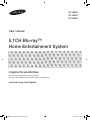 1
1
-
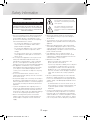 2
2
-
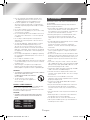 3
3
-
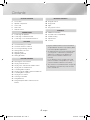 4
4
-
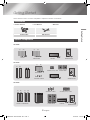 5
5
-
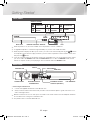 6
6
-
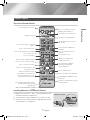 7
7
-
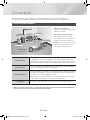 8
8
-
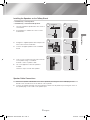 9
9
-
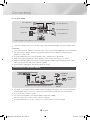 10
10
-
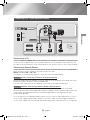 11
11
-
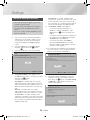 12
12
-
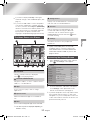 13
13
-
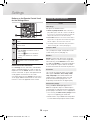 14
14
-
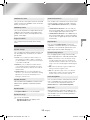 15
15
-
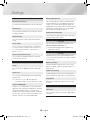 16
16
-
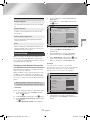 17
17
-
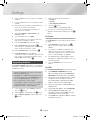 18
18
-
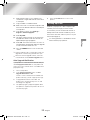 19
19
-
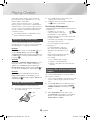 20
20
-
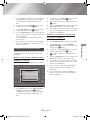 21
21
-
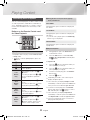 22
22
-
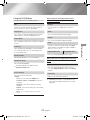 23
23
-
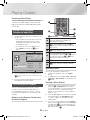 24
24
-
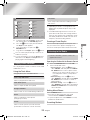 25
25
-
 26
26
-
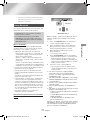 27
27
-
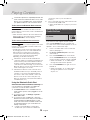 28
28
-
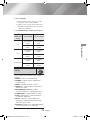 29
29
-
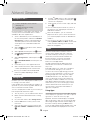 30
30
-
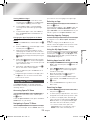 31
31
-
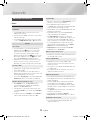 32
32
-
 33
33
-
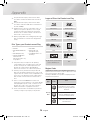 34
34
-
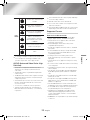 35
35
-
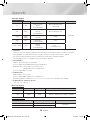 36
36
-
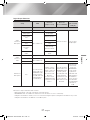 37
37
-
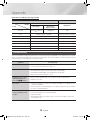 38
38
-
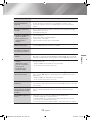 39
39
-
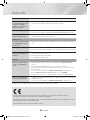 40
40
-
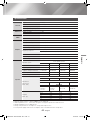 41
41
-
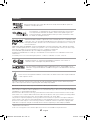 42
42
-
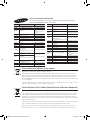 43
43
-
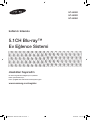 44
44
-
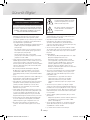 45
45
-
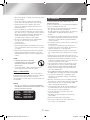 46
46
-
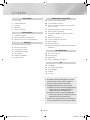 47
47
-
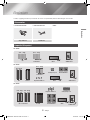 48
48
-
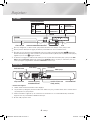 49
49
-
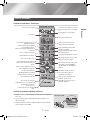 50
50
-
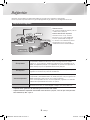 51
51
-
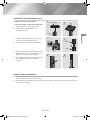 52
52
-
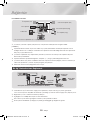 53
53
-
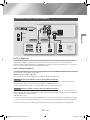 54
54
-
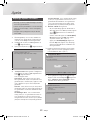 55
55
-
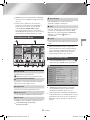 56
56
-
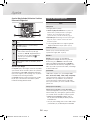 57
57
-
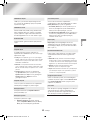 58
58
-
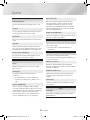 59
59
-
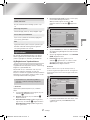 60
60
-
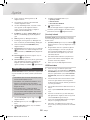 61
61
-
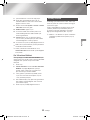 62
62
-
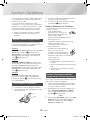 63
63
-
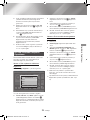 64
64
-
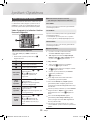 65
65
-
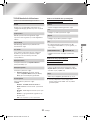 66
66
-
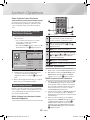 67
67
-
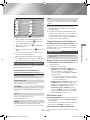 68
68
-
 69
69
-
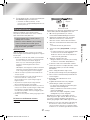 70
70
-
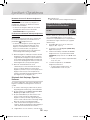 71
71
-
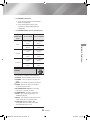 72
72
-
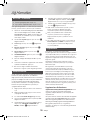 73
73
-
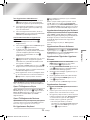 74
74
-
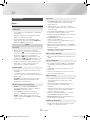 75
75
-
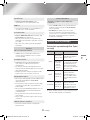 76
76
-
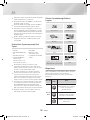 77
77
-
 78
78
-
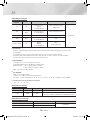 79
79
-
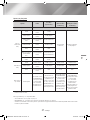 80
80
-
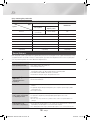 81
81
-
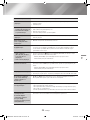 82
82
-
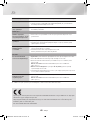 83
83
-
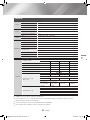 84
84
-
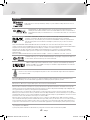 85
85
-
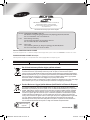 86
86
diğer dillerde
- English: Samsung HT-J4550 Owner's manual
İlgili makaleler
-
Samsung BD-H6500 Kullanım kılavuzu
-
Samsung BD-F7500 Kullanım kılavuzu
-
Samsung BD-F6500 Kullanım kılavuzu
-
Samsung HT-J5150 Kullanım kılavuzu
-
Samsung MX-JS8000 Kullanım kılavuzu
-
Samsung MX-JS9000 Kullanım kılavuzu
-
Samsung HT-J5550W El kitabı
-
Samsung HT-H5550 El kitabı
-
Samsung HT-F9750W El kitabı
-
Samsung HT-H7500WM Kullanım kılavuzu